前几天,看了小来老师的公众号文章《如何写好教程(自带好教程)》。 我周末正好做了一件只有年轻人才会做的事,亮出了手里的小米盒子3。 闪现越南版 Android TV。 由于参考教程是从MIUI越南论坛学习的,语言障碍和视频中的简单操作不一定适用于新手。 所以我整理了整个流程步骤,希望对有同样想法的朋友有所帮助。
如果你没有小米盒子3,但喜欢最新的小米盒子1.5.1系统,可以接受待机不跳过广告,并且不关心自动启动选项影响系统响应速度,那么你可以离开这篇文章。 以下内容只适合那些愿意付出努力的人...
刷机思路:如果要刷第三方系统,需要先刷rec(这里使用的第三方twrp)。 要进行闪存记录,您需要先root。
基于上面的闪烁思路,我们需要做的步骤可以简单概括为以下四点:
1、将最新的小米盒子系统降级到可以完美root的版本。
2. Root小米盒子3(系统版本1.3.106)。
3.将第三方录音刷入小米盒子3。
4、通过rec将小米盒子3刷入Android TV系统。
所需工具清单:无线鼠标、电脑、双头USB数据线、集线器转换器、U盘
超级罗嗦:大多数人没有双头USB数据线。 您可以自行修改此内容。 找到两根USB数据线,将其剪断,将两根数据线的四种颜色分别连接起来(它的优点是作为行业标准)。 这样,一根双头USB线就准备好了。 是不是很简单呢?

集线器转换器是多端口 USB 集线器。 如果没有集线器转换器,则需要将闪存包文件复制到盒子内部存储中。 如果有集线器转换器,直接放入U盘即可。
到网盘下载所需的刷机包和工具(2个刷机包,1个root工具):
链接:密码:5mht。
从具体步骤开始(步骤很多,慢慢来):
1.打开小米盒子开发者模式。
小米盒子设置-关于-产品型号,点击遥控器确定按钮,直至系统提示您开启系统开发者模式。
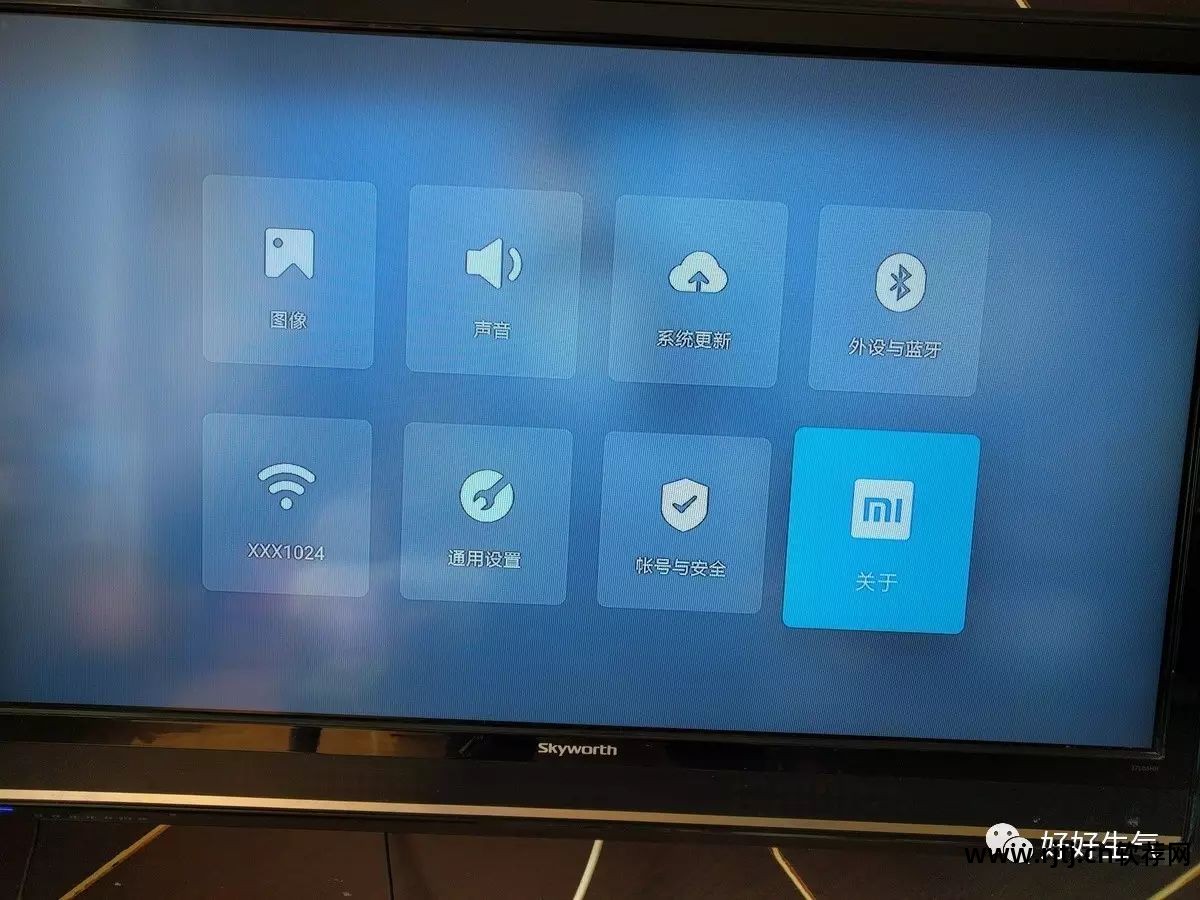
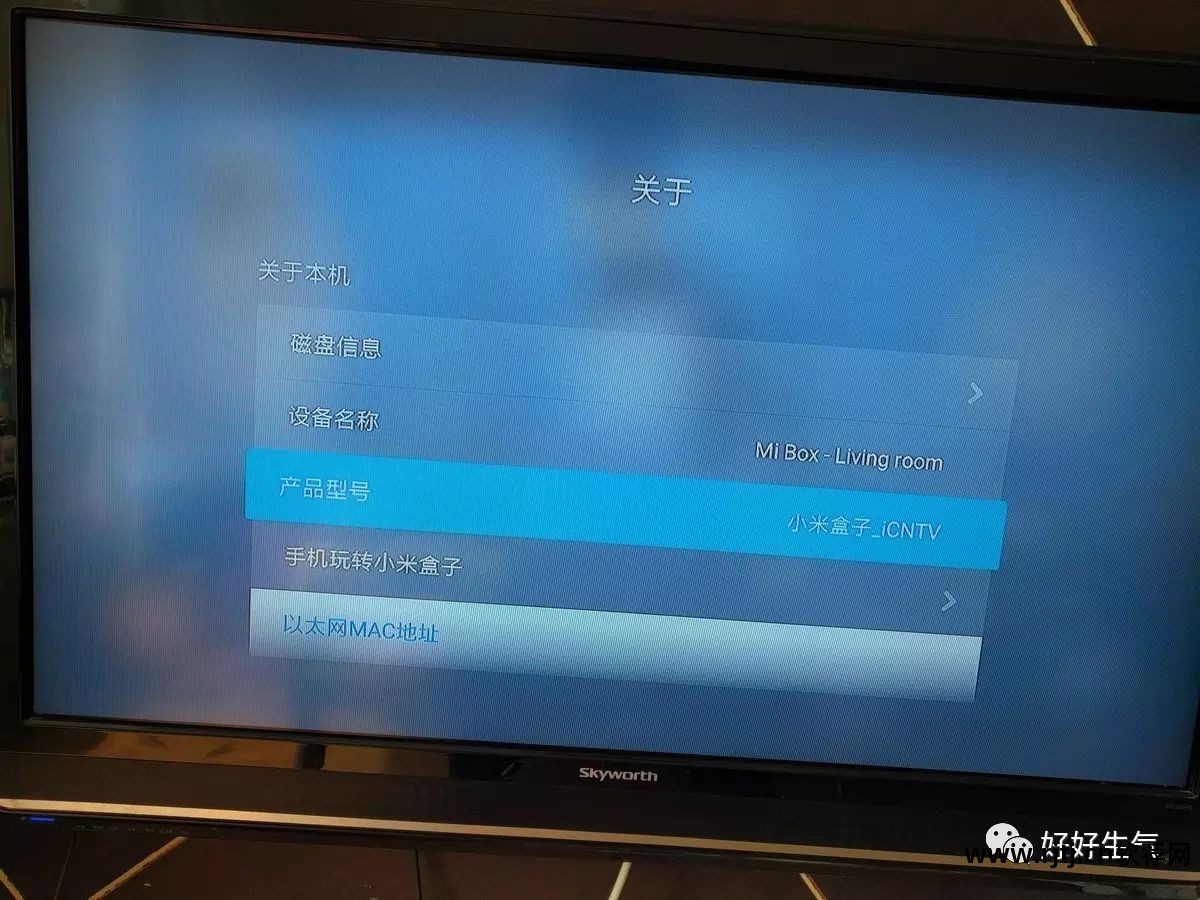
2、打开系统的adb调试模式。
账户和安全-安全-adb调试,选择允许,会弹出一个对话框,选择允许。 然后小米盒子会自动重启。

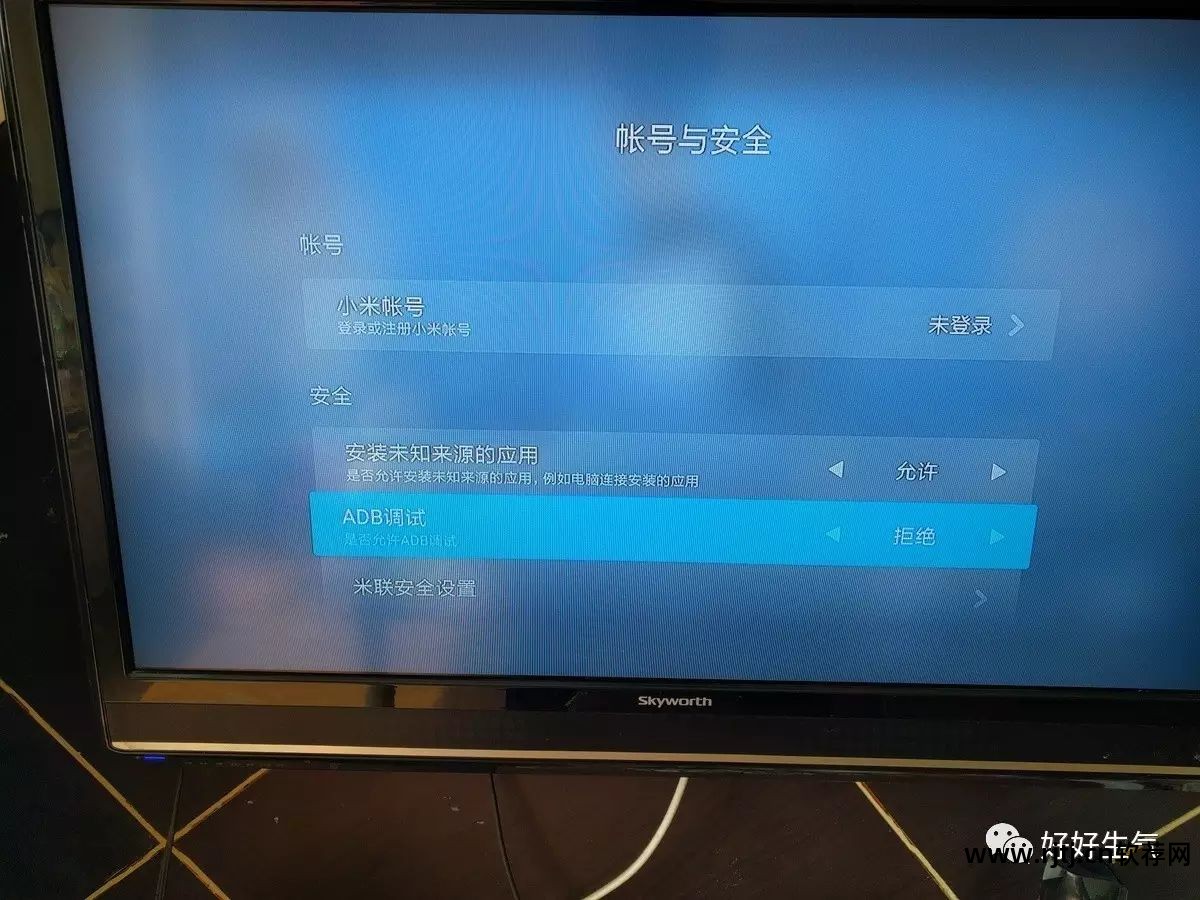
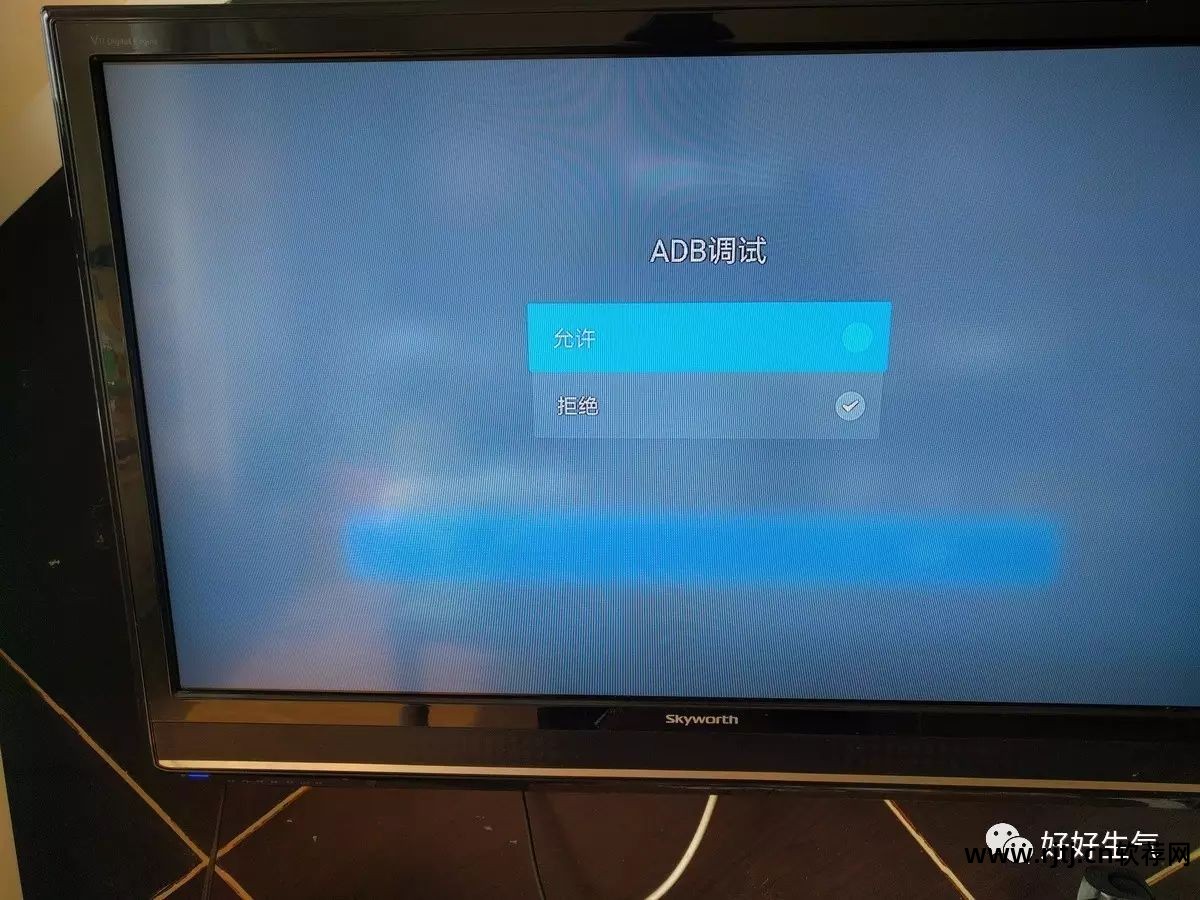
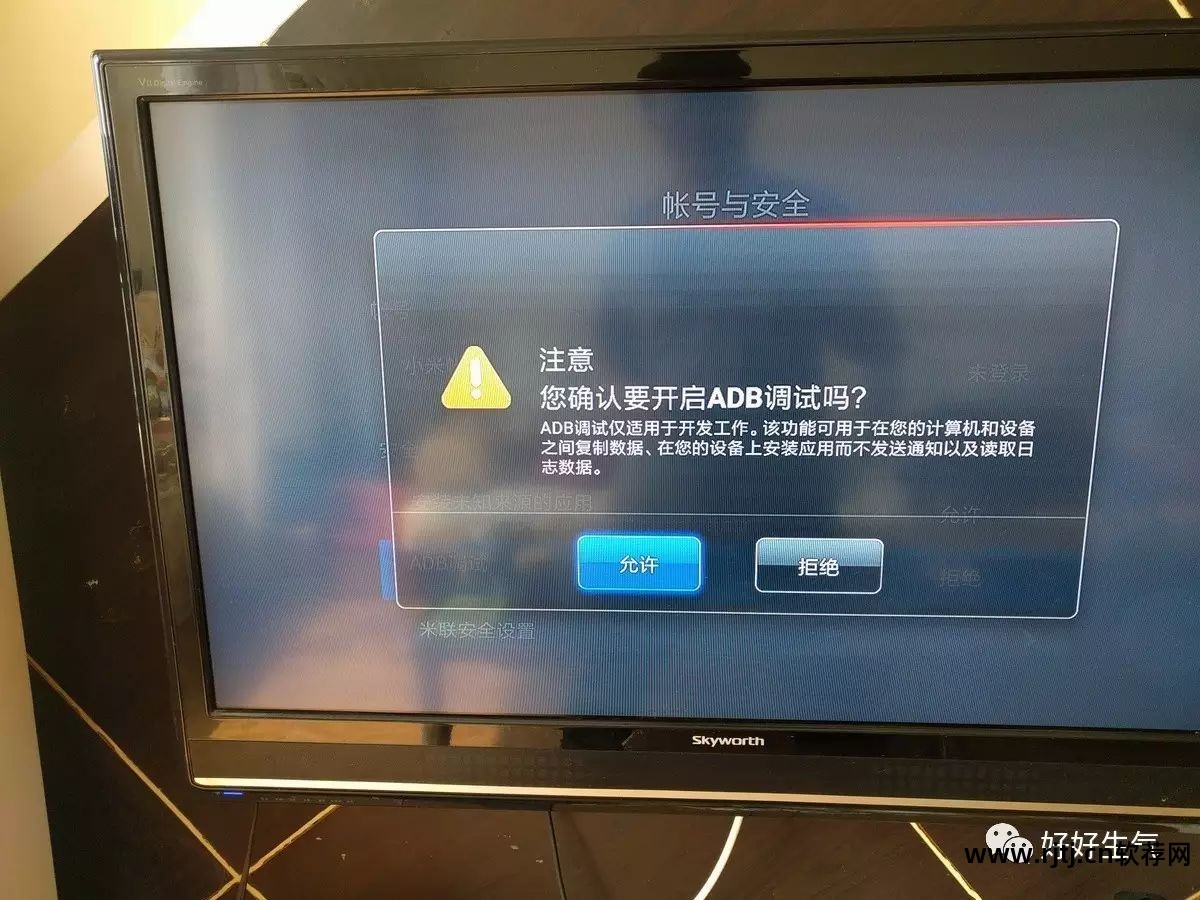
3、盒子重启后,使用双头USB数据线将小米盒子与电脑连接。 盒子还需要连接到电视。 电脑自动安装硬件驱动后,你会找到小米3的驱动盘。 然后将下载的MDZ-16-AA+(Stock+1.3.106)解压得到update.zip和xiaomi_update两个文件,将这两个文件复制。 进入小米3根目录。
4.取消蓝牙遥控器配对
外设与蓝牙-小米蓝牙遥控器-删除配对(重要步骤,否则后面无法进入rec)
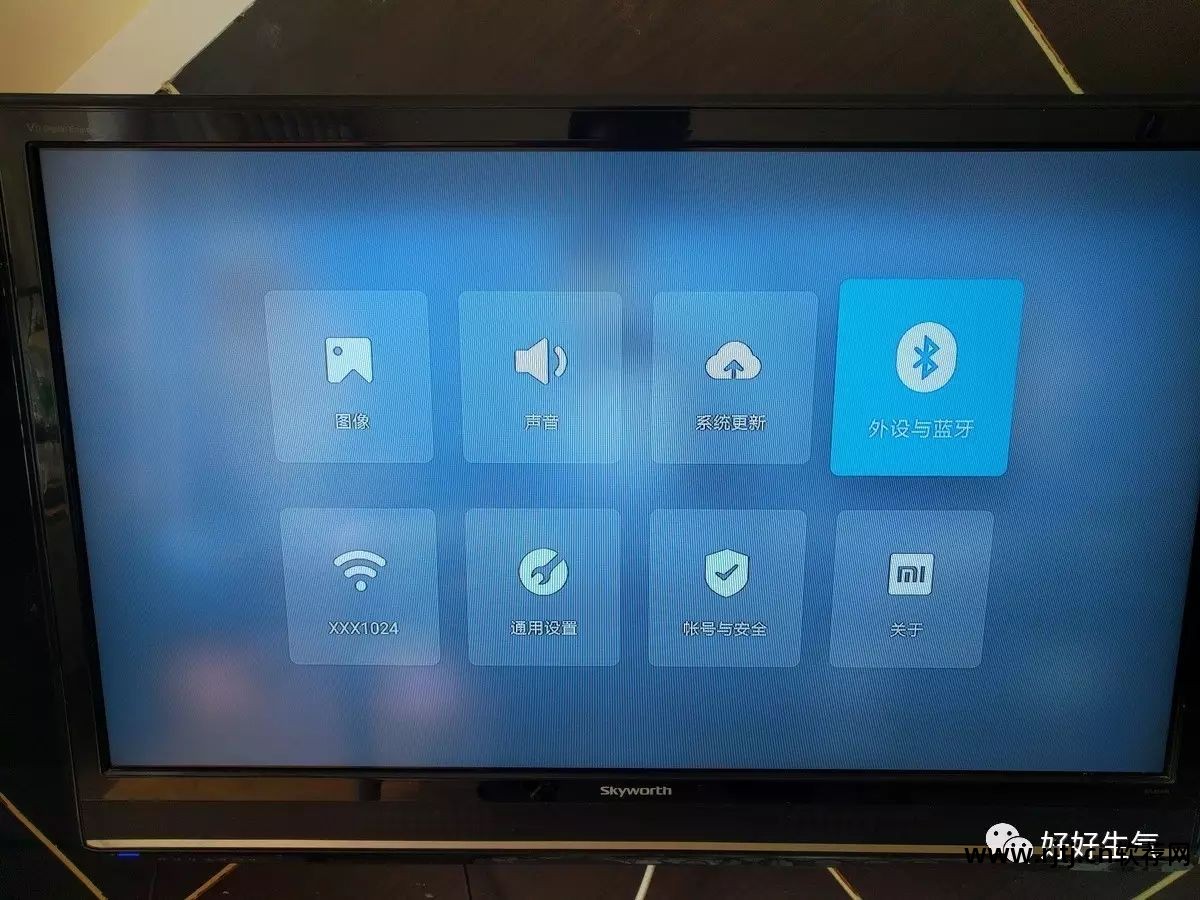
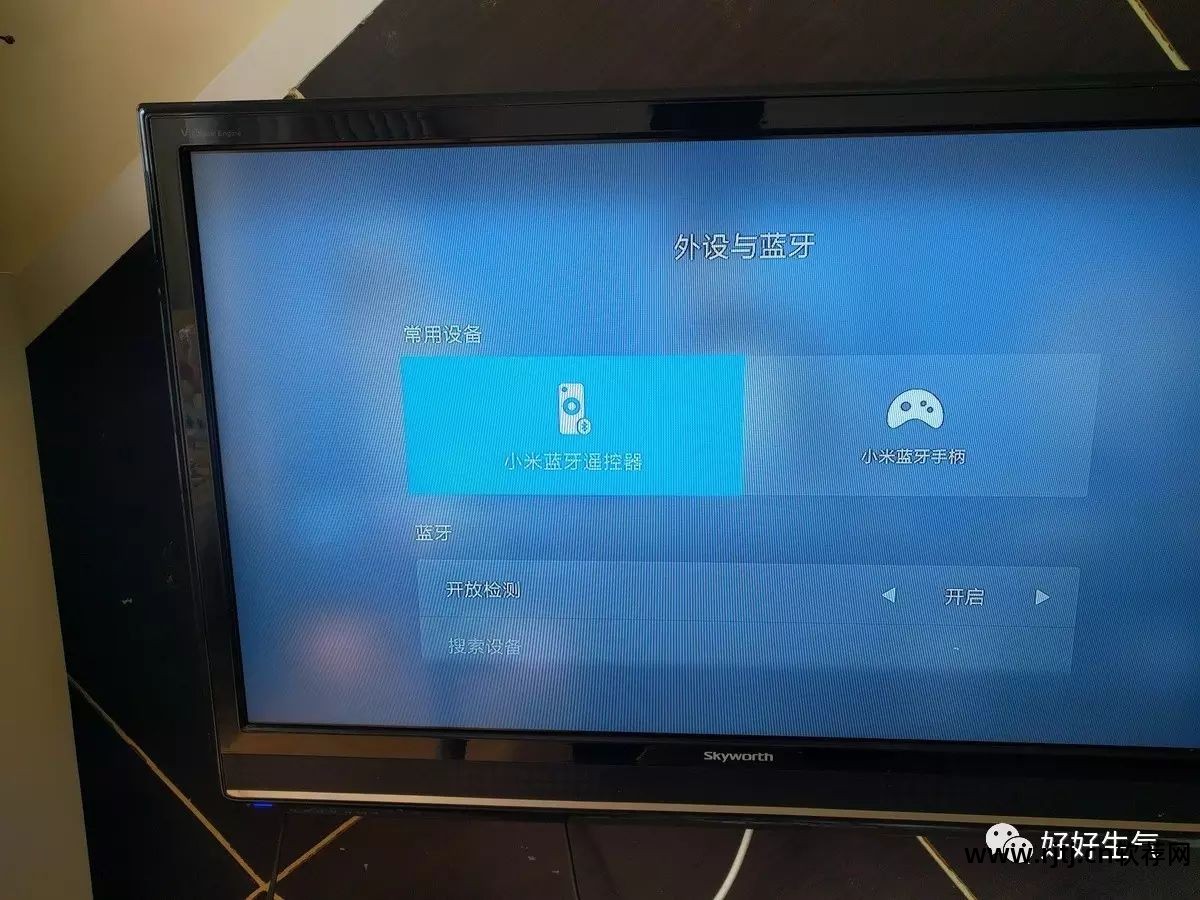
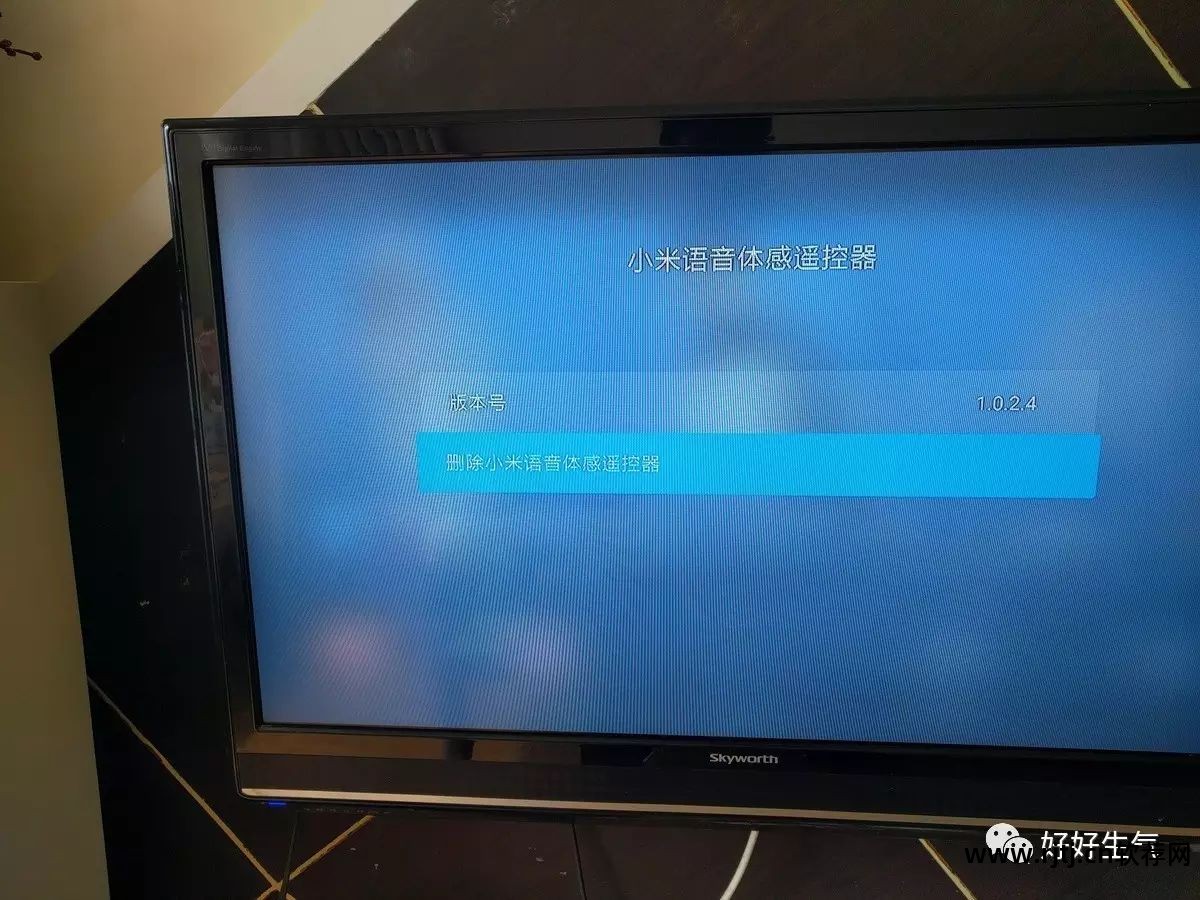
5、拔掉盒子电源,然后按住遥控器上的OK+返回键。插入盒子电源,直到出现如下界面
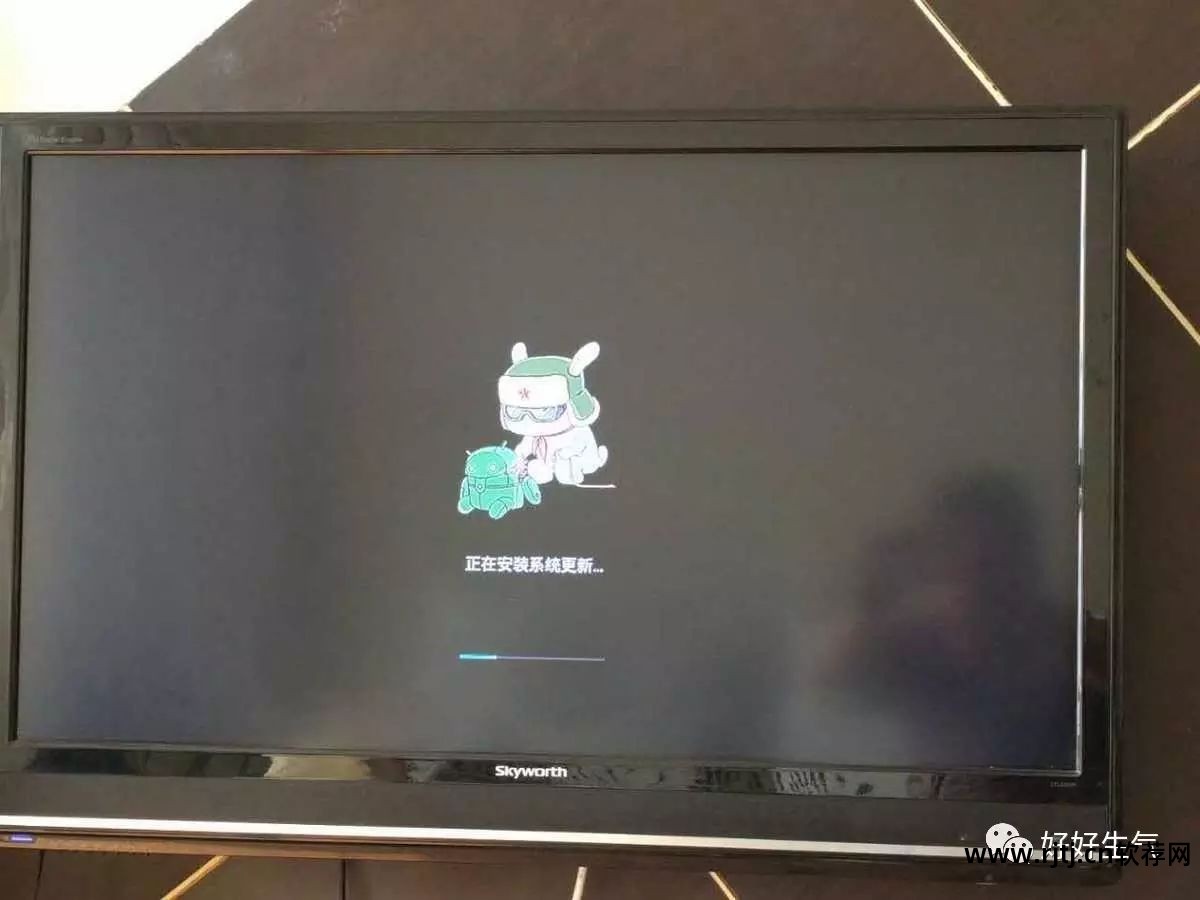
6.系统更新后进入的界面与刚拿到盒子时的1.3系统相同。 它非常简单并且广告很少。 如果你不打算刷Android TV,那就去系统设置关闭自动更新,然后继续使用小米盒子。 系统很好。
7、盒子这边小米盒子安装软件教程,检查adb调试模式是否保持开启状态,然后继续用双头USB数据线将盒子与电脑连接。 在电脑端安装Kingo ROOT软件。 连接成功后,再次选择root。 然后等待盒子安装软件并提示root进度。

8. root后,重新启动进入系统并准备开始刷写rec。
将下载的MDZ-16-AA-AndroidTV-V1解压,得到twrp和twrp-recovery两个文件夹。
将twrp文件夹复制到U盘中,然后继续往下找到名为11608****的文件夹,根据你盒子背面的SN码重命名(“/”换成字母“V” )。
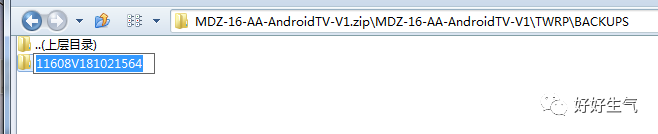

9、打开电脑上的twrp-recovery文件夹,双击运行install-recovery.bat,然后等待盒子自动重启并刷入rec。
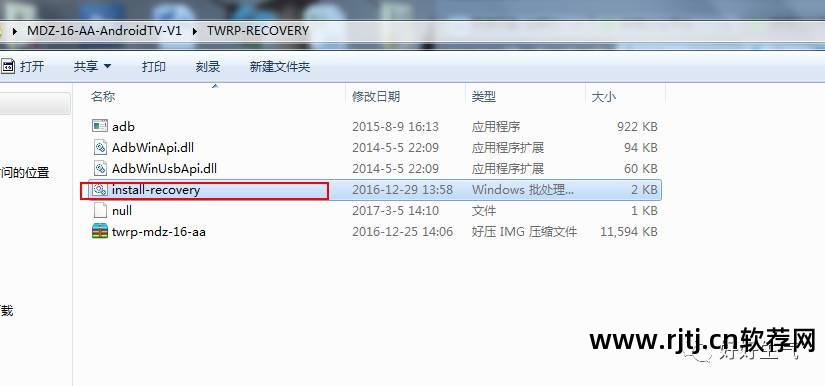
电脑重新启动后,您将进入twrp的第一个界面。
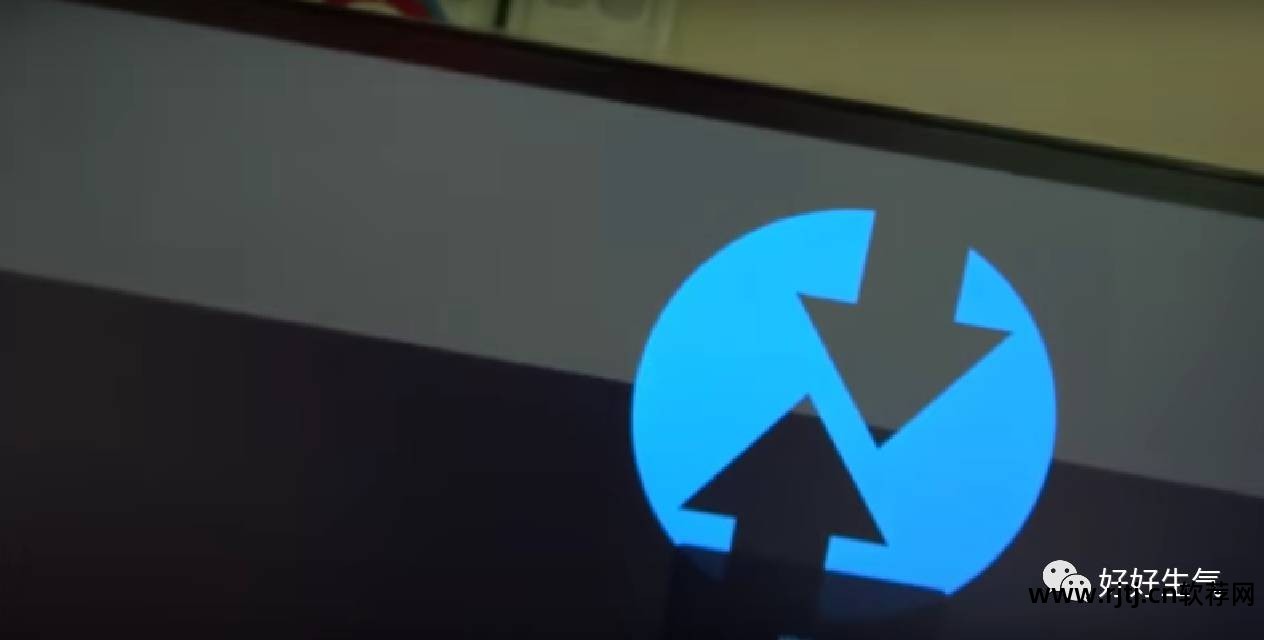
此时rec已经刷成功了,但是没办法继续操作(检测不到鼠标)。
10、拔掉电源——插上电源,重启小米盒子。 进入盒子界面后,按照步骤2的流程关闭adb调试模式。 (因为打开adb模式,无法使用USB存储和外接鼠标,必须关闭adb模式,重要,重要),然后取消蓝牙遥控器配对。
11、再次拔掉电源,将集线器转换器连接到小米盒子,同时插入无线鼠标和U盘;

按照步骤5输入rec,这次输入你刚才刷的第三方TWRP。 用鼠标将右下进度条拖动到最右侧,然后进入如下界面。 选择恢复。
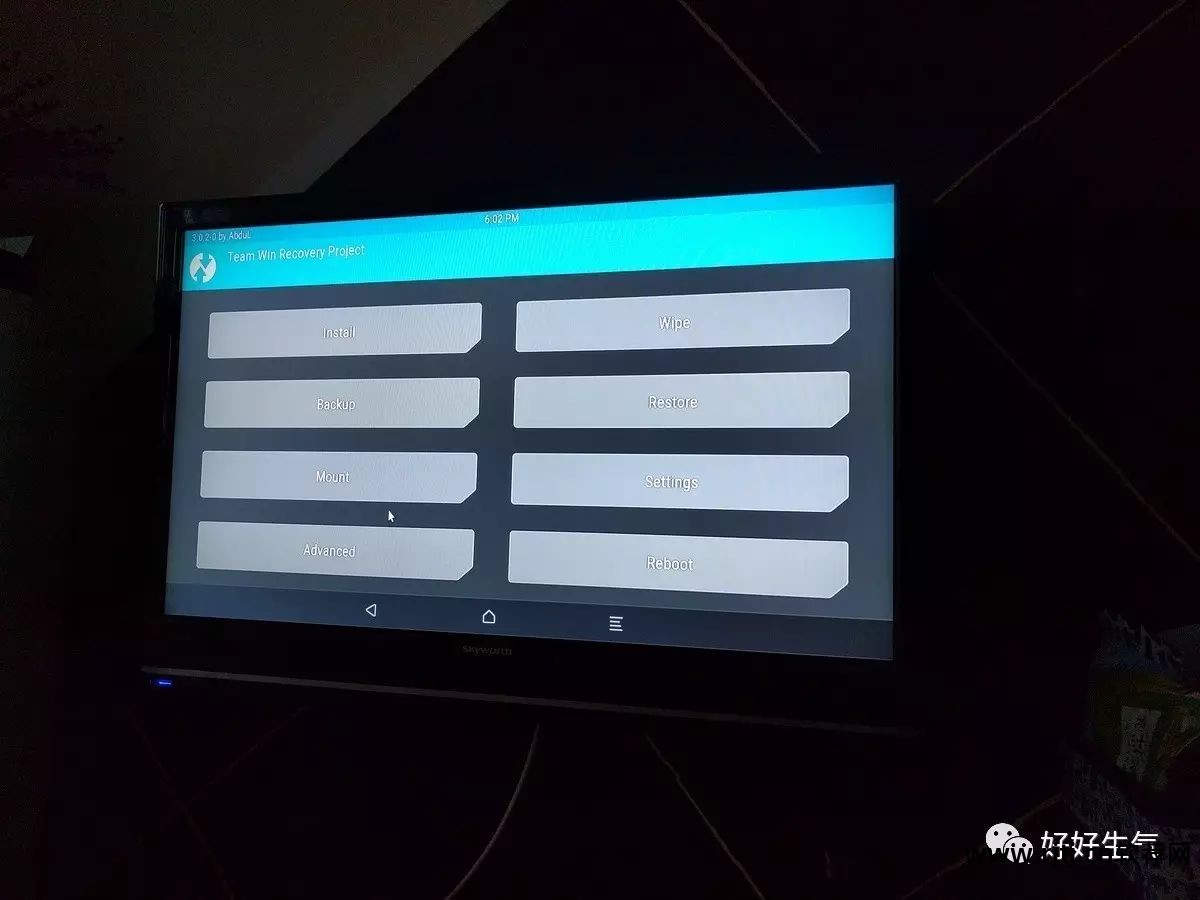
选择恢复后,进入如下界面,首先选择存储设备-然后选择备份文件,选择启动、系统、
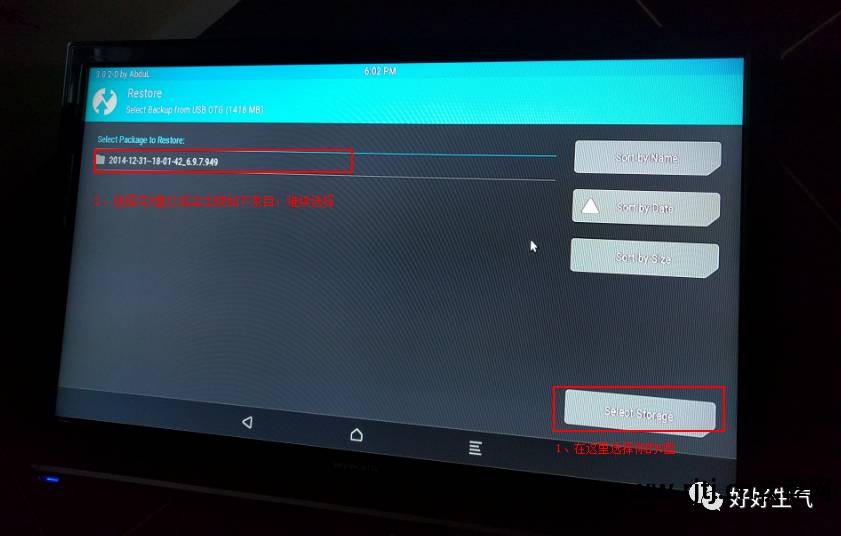

然后用鼠标将右下进度条拖到最右边。 然后系统会自动写入该文件。
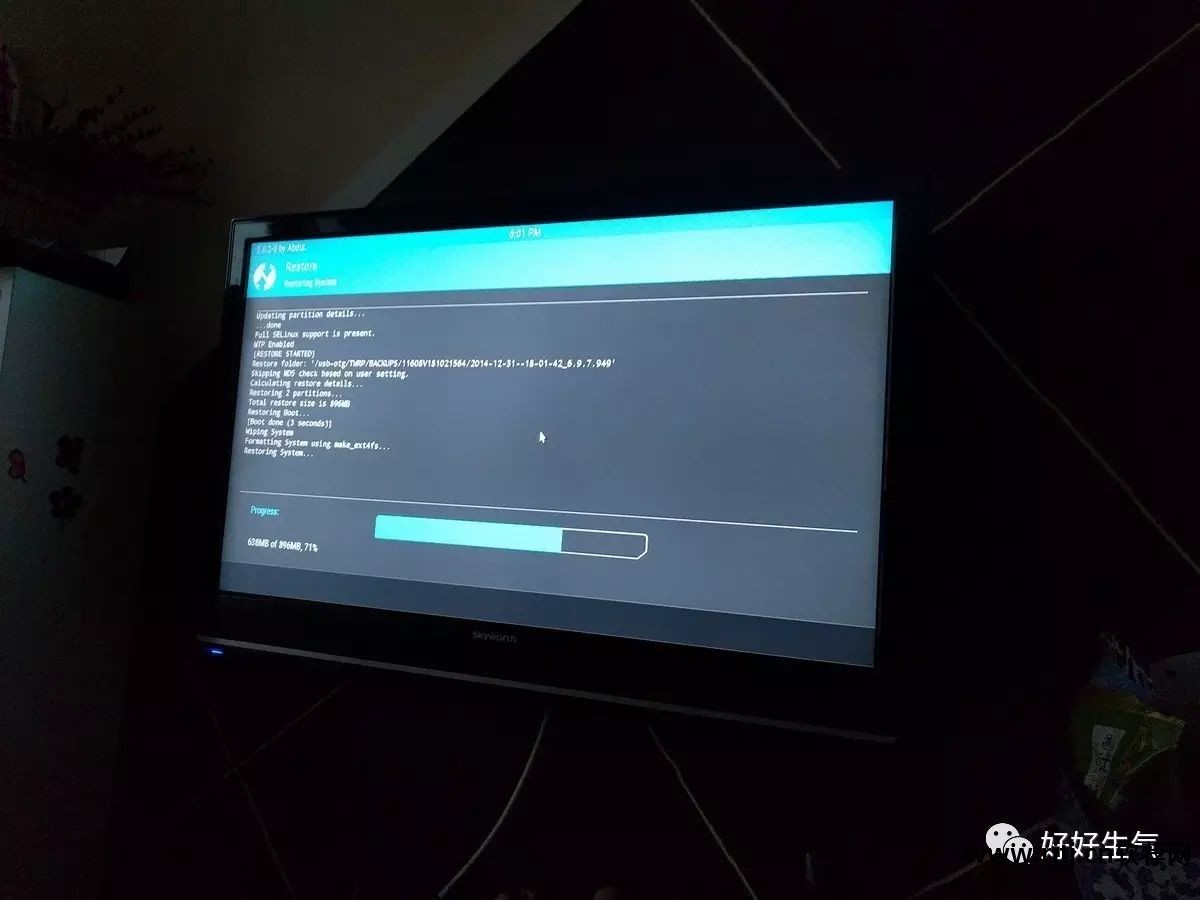
12. 恢复完成后,选择“返回”进入TWRP主界面,然后选择“擦除”。
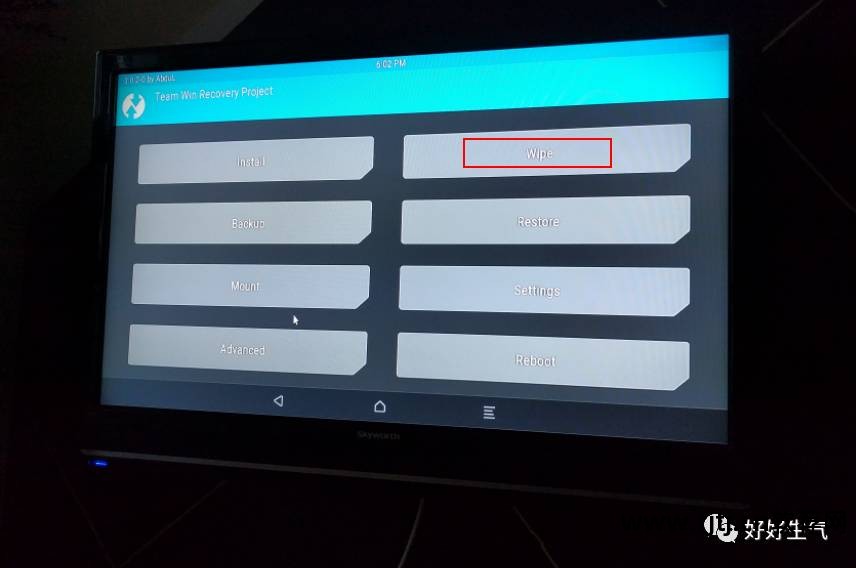
直接滑动右侧进度条进行三次清理,或者点击左下角的advancedwipe进行四次清理(dalvik+缓存+数据+内部存储)
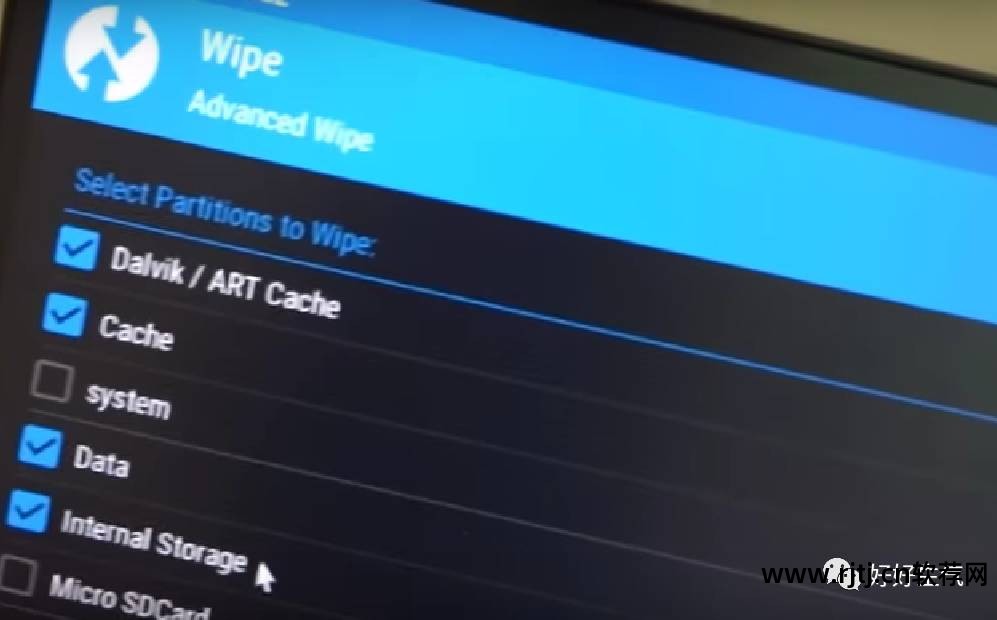
13、擦除后,返回主界面,选择reboot-system。 此时盒子会开始重启,出现如下界面。 耐心等待,胜利就在眼前。

更新后,Android TV的界面将是这样,这样小米盒子安装软件教程,这样。 赶紧换个语音,找到熟悉的简体中文。 下次玩得开心吧
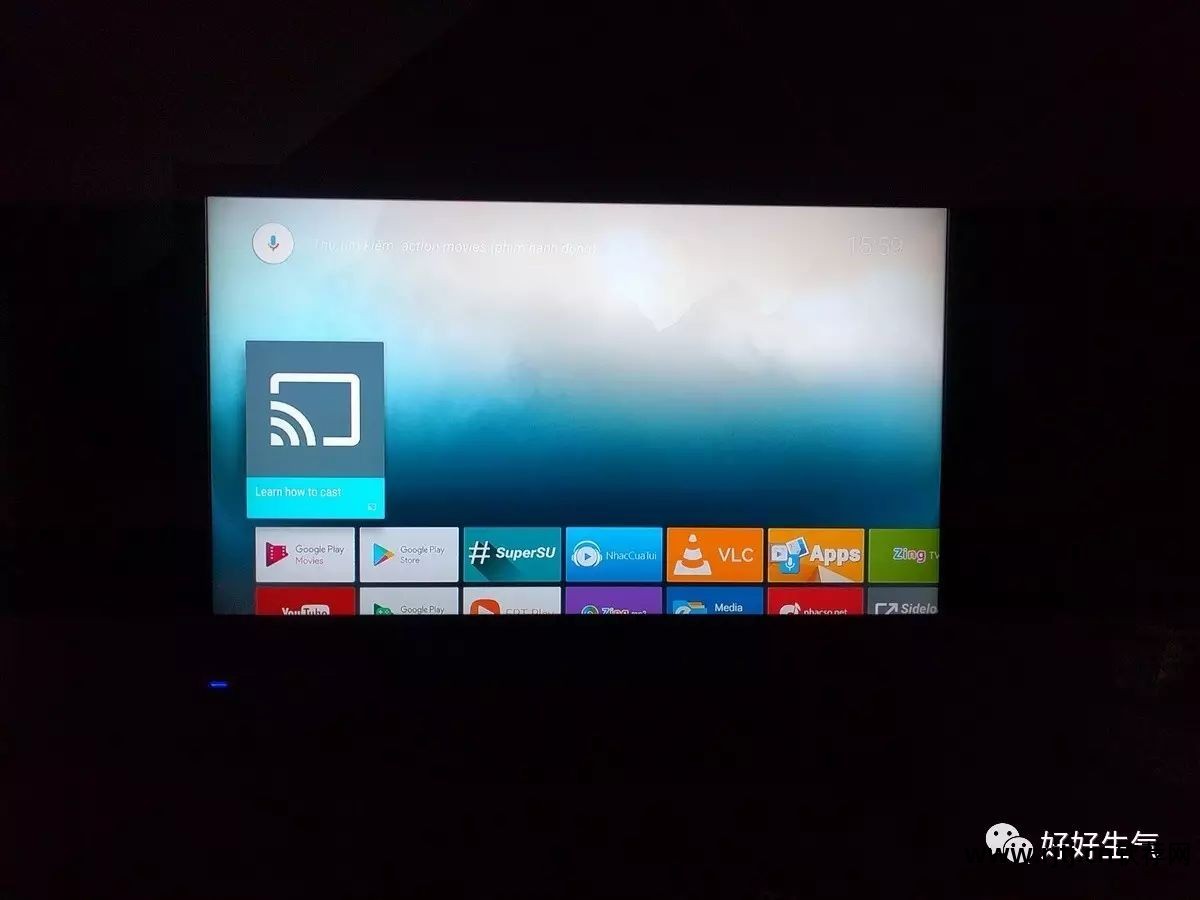
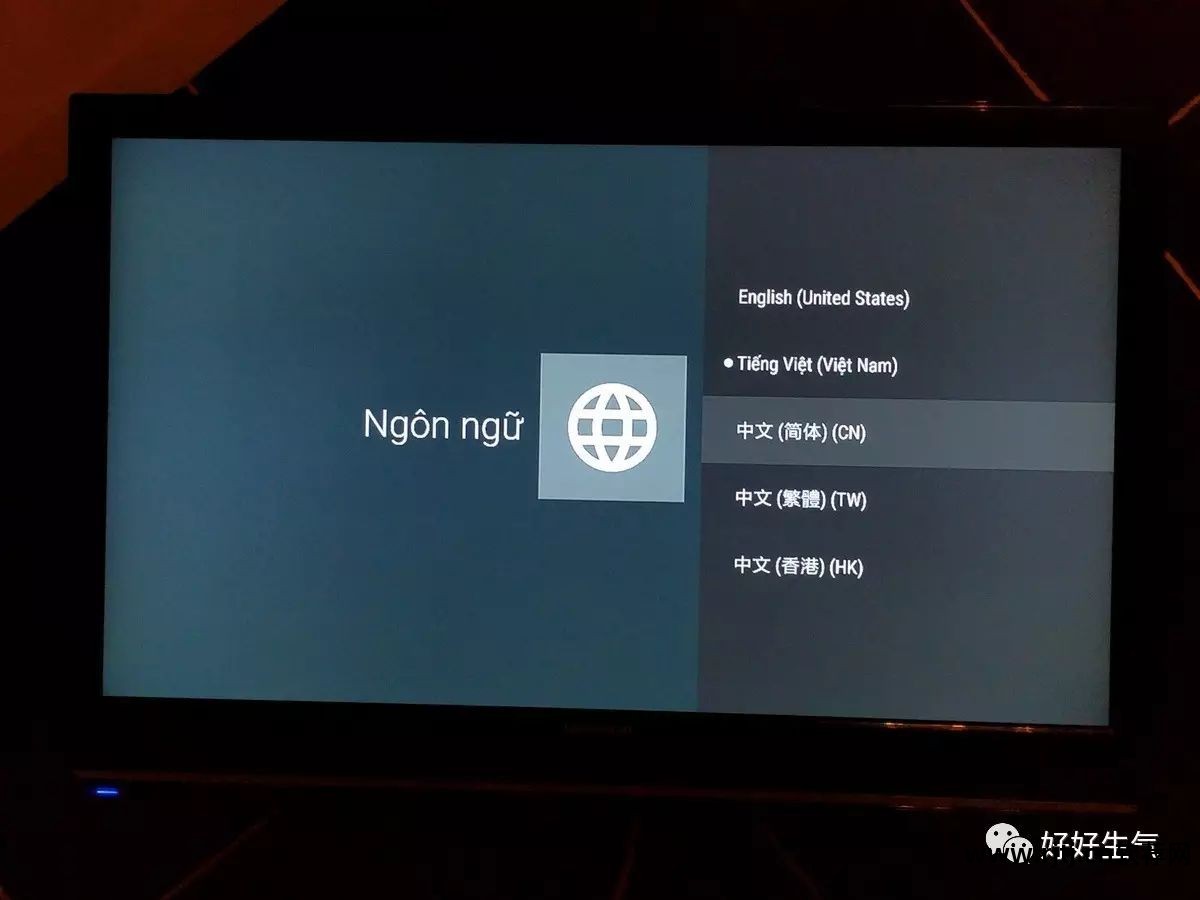
超级罗嗦:
1、android TV的优点是可以智能推送你喜欢的内容。 缺点是不适应国内气候,所以不翻墙的内容推送服务基本没用。
2.务必先取消盒子的蓝牙遥控器配对,然后重新启动盒子进入录音模式。
3.要在电脑上操作,盒子必须打开adb调试模式。
4、开启adb调试模式后,USB存储和外接鼠标均无效,所以第10步是为后续rec界面操作中鼠标的使用做准备。
5. 小米盒子型号必须为MDZ-16-AA。 不要随便玩其他机型。
这只是一个刷机教程。 如果你还不清楚,请根据闪现的想法自己思考问题,你可以自己做更多的事情。
越南语版刷机教程链接地址:
如果您有兴趣,可以点击下方阅读原文。 链接是李笑来老师的翻墙教程。 能坚持看到这里的朋友,谢谢你们,祝你们一切顺利。

